您好,登錄后才能下訂單哦!
您好,登錄后才能下訂單哦!
先上一張效果圖:
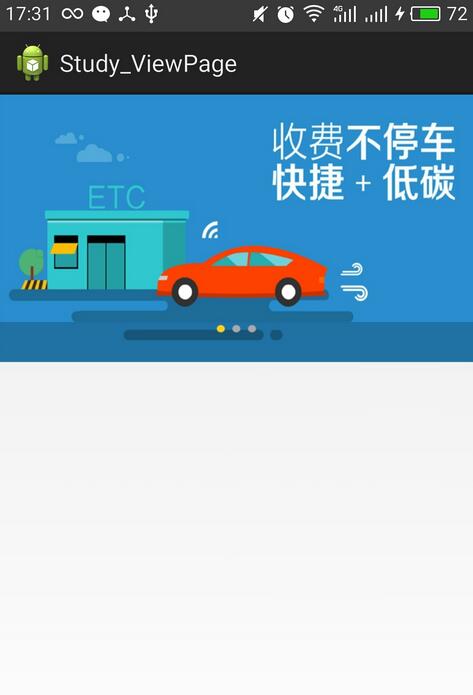
說到ViewPager實現輪播圖效果,那么肯定會用到PagerAdapter,下面先介紹下這個類。
PagerAdapter簡介
PagerAdapter是Android.support.v4包中的類,是一個抽象類,直接繼承于Object,導入包android.support.v4.view.PagerAdapter即可使用。
PagerAdapter主要是viewpager的適配器,而viewPager則也是在android.support.v4擴展包中新添加的一個強大的控件,可以實現控件的滑動效果,比如咱們在軟件中常見的廣告欄的滑動效果,用viewPager就可以實現。今天主要介紹如何使用viewPagr并重寫PagerAdapter實現常見廣告欄的滑動效果。
既然是個抽象類,那么我們新建一個類去繼承它,重寫四個方法:
1.public Object instantiateItem(ViewGroup container, int position)
2.public void destroyItem(ViewGroup container, int position, Object object)
3.public int getCount()
4.public boolean isViewFromObject(View arg0, Object arg1)
MyViewPagerAdapter類:
public class MyViewPagerAdapter extends PagerAdapter {
private List<ImageView> mList;
public MyViewPagerAdapter(List<ImageView> mList){
this.mList=mList;
}
//當要顯示的圖片進行緩存時,會調用這個方法進行顯示圖片的初始化
//我們將要顯示的ImageView加入到ViewGroup中
public Object instantiateItem(ViewGroup container, int position) {
// TODO Auto-generated method stub
container.addView(mList.get(position));
return mList.get(position);
}
@Override
//PagerAdapter只緩存三張要顯示的圖片,如果滑動的圖片超出了緩存的范圍,就會調用這個方法,將圖片銷毀
public void destroyItem(ViewGroup container, int position, Object object) {
// TODO Auto-generated method stub
container.removeView(mList.get(position));
}
//獲取要滑動的控件的數量,
public int getCount() {
// TODO Auto-generated method stub
return mList.size();
}
//來判斷顯示的是否是同一張照片,這個我們將兩個圖片對比 再返回
public boolean isViewFromObject(View arg0, Object arg1) {
// TODO Auto-generated method stub
return arg0==arg1;
}
}
activity_main.xml:
<RelativeLayout xmlns:android="http://schemas.android.com/apk/res/android" xmlns:tools="http://schemas.android.com/tools" android:layout_width="match_parent" android:layout_height="match_parent" > <android.support.v4.view.ViewPager android:id="@+id/vp" android:layout_width="match_parent" android:layout_height="200dp" /> <LinearLayout android:layout_width="match_parent" android:layout_height="wrap_content" android:layout_alignBottom="@id/vp" android:background="#33000000" android:orientation="vertical" android:paddingBottom="10dp" > <LinearLayout android:id="@+id/ll_points" android:layout_width="match_parent" android:layout_height="wrap_content" android:gravity="center_horizontal" android:orientation="horizontal" android:paddingBottom="10dp" > </LinearLayout> </LinearLayout> </RelativeLayout>
MainActivity:
public class MainActivity extends Activity {
private ViewPager mVp;
//private TextView tvTitle;
private LinearLayout llPoints;
//private String[] titles;// 存放所有要顯示的標題
private int[] images;// 存放所有要顯示的圖片資源id
private List<ImageView> list=new ArrayList<ImageView>();;// 存放要顯示在ViewPager對象中的所有Imageview對象
private int prevPosition = 0;
private Handler handler = new Handler() {
@SuppressLint("HandlerLeak")
public void handleMessage(android.os.Message msg) {
switch (msg.what) {
case 0:
// 得到mvp當前頁面的索引
int currentItem = mVp.getCurrentItem();
// 要顯示的下一個頁面的索引
currentItem++;
// 設置ViewPager顯示的頁面
mVp.setCurrentItem(currentItem % list.size());
break;
default:
break;
}
};
};
@SuppressWarnings("deprecation")
protected void onCreate(Bundle savedInstanceState) {
super.onCreate(savedInstanceState);
setContentView(R.layout.activity_main);
initView();
// titles = getTitles();
images=getImages();
for (int i = 0; i < images.length; i++) {
ImageView iv=new ImageView(this);
iv.setBackgroundResource(images[i]);
list.add(iv);
//根據圖片的數量生成相對應的數量的小圓點
final View view=new View(this);
view.setBackgroundResource(R.drawable.login__05);
DisplayMetrics metrics=new DisplayMetrics();
float width=TypedValue.applyDimension(TypedValue.COMPLEX_UNIT_PX,30, metrics);
float height=TypedValue.applyDimension(TypedValue.COMPLEX_UNIT_PX, 30, metrics);
LinearLayout.LayoutParams params=new LinearLayout.LayoutParams((int)width,(int)height);
params.leftMargin=5;
view.setLayoutParams(params);
llPoints.addView(view);
}
//設置第一頁顯示的標題
//tvTitle.setText(titles[0]);
//設置第一頁的時候,小圓點顯示的背景圖
llPoints.getChildAt(0).setBackgroundResource(R.drawable.login__03);
//下面封裝viewpager的適配器
MyViewPagerAdapter adapter=new MyViewPagerAdapter(list);
mVp.setAdapter(adapter);
//設置ViewPager對象頁面變化時的監聽
mVp.setOnPageChangeListener(new OnPageChangeListener() {
@Override
//當下一個頁面被選擇的時候
public void onPageSelected(int arg0) {
// TODO Auto-generated method stub
//tvTitle.setText(titles[arg0%list.size()]);
llPoints.getChildAt(prevPosition).setBackgroundResource(R.drawable.login__05);
llPoints.getChildAt(arg0).setBackgroundResource(R.drawable.login__03);
//把當前點位置做為下一次變化的前一個點的位置
prevPosition=arg0;
}
@Override
public void onPageScrolled(int arg0, float arg1, int arg2) {
// TODO Auto-generated method stub
}
@Override
public void onPageScrollStateChanged(int arg0) {
// TODO Auto-generated method stub
}
});
new Thread(new Runnable() {
@Override
public void run() {
// TODO Auto-generated method stub
while (true) {
SystemClock.sleep(3000);
handler.sendEmptyMessage(0);
}
}
}).start();
}
private void initView() {
// TODO Auto-generated method stub
mVp = (ViewPager) findViewById(R.id.vp);
//tvTitle = (TextView) findViewById(R.id.tv_title);
llPoints = (LinearLayout) findViewById(R.id.ll_points);
}
private int[] getImages(){
return new int[]{R.drawable.banner_01,R.drawable.banner_02,R.drawable.banner_03};
}
}
以上就是本文的全部內容,希望對大家的學習有所幫助,也希望大家多多支持億速云。
免責聲明:本站發布的內容(圖片、視頻和文字)以原創、轉載和分享為主,文章觀點不代表本網站立場,如果涉及侵權請聯系站長郵箱:is@yisu.com進行舉報,并提供相關證據,一經查實,將立刻刪除涉嫌侵權內容。